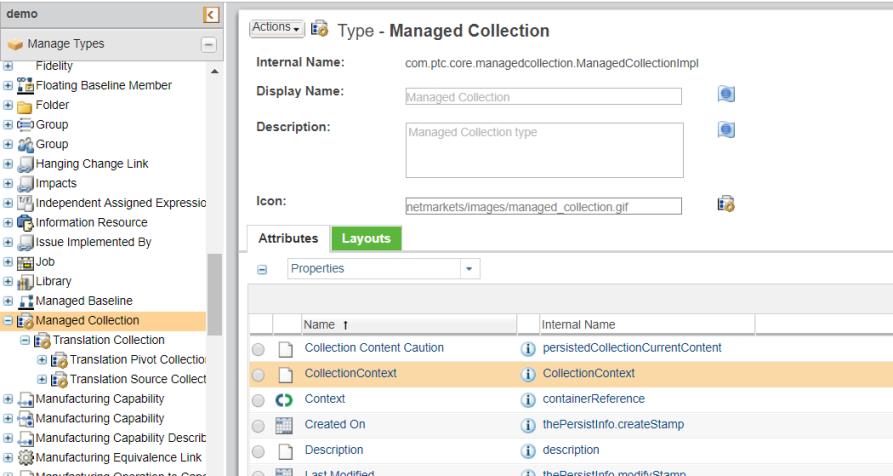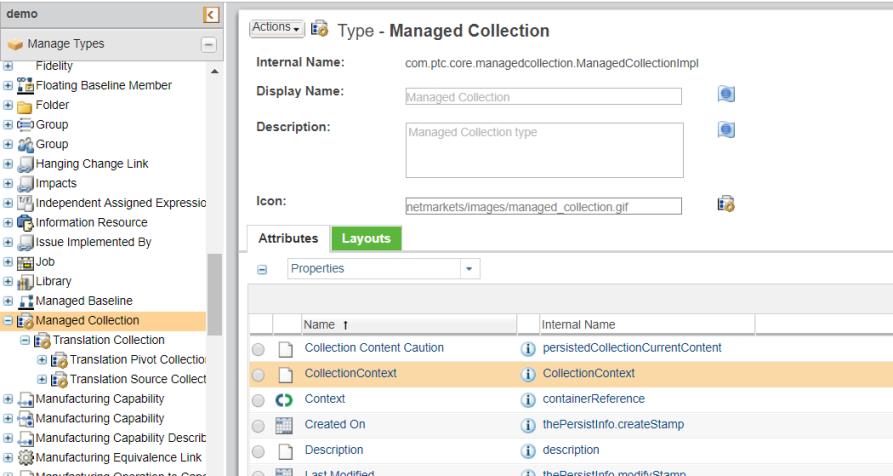MPMLink での管理コレクション
MPMLink の管理コレクションにより、トリムされた BOM 構造を操作できます。管理コレクションとは、整理されたオブジェクトのセットであり、1 つのまとまったグループとして管理されます。管理コレクションは、製造関連部品構造ブラウザ (MAPSB) および「フォルダコンテンツ」テーブルで作成および管理できます。BOM 構造は、収集されたオブジェクトと、管理コレクションで設定されるコレクションオプションに基づいて、トリムまたは変更されます。詳細については、
管理コレクションを参照してください。
以下のシナリオについて考えてみます。
製造技術者として、自動車のエンジンサブアセンブリの作業を担当します。自動車の BOM 構造全体から、トリムされた構造 (ここではエンジンサブアセンブリ) を操作します。これは、管理コレクション内のエンジンにのみ関連付けられているオブジェクトのセットを整理することによって行うことができます。自動車をコンテキストとして指定し、エンジンサブアセンブリを構成する部品のコレクションを作成します。
MAPSB で上流または下流の管理コレクションを操作しているとき、上流のオブジェクトのコレクションに対して、下流は対応するオブジェクトとその子部品を表示し、その逆も同じです。
MPMLink の管理コレクションの設定
MPMLink では、MAPSB のみで管理コレクションを操作できます。これを行うには、以下のいずれかの場所から「製造関連部品構造ブラウザで開く」操作を使用します。
• 管理コレクションの情報ページ
• 「サーチ結果」ページ
• 「フォルダコンテンツ」ページ
「製造関連部品構造ブラウザで開く」操作は、管理コレクションオブジェクトの名前が managedCollectionForMAPSB.AllowedTypes プロパティに追加されている場合にのみ、管理コレクションオブジェクトに対して使用できます。このプロパティは、<Windchill>/codebase/com/ptc/windchill/associativity/xconfs にある associativity.wt.properties.xconf にあります。
このプロパティは、次のフォーマットで指定される管理コレクションタイプの内部名の値をとります。
<Property name="managedCollectionForMAPSB.AllowedTypes" default="type 1 internal name:attribute internal name,type 2 internal name:attribute internal name"/>
さらに、このプロパティで管理コレクションタイプの属性の内部名を指定することもできます。このプロパティでは、「文字列」データタイプの属性のみが有効です。属性は、「新規管理コレクション」および「管理コレクションを編集」ダイアログボックスに追加フィールドとして表示されます。追加フィールドは、親部品番号またはルート部品番号を有効な値としてとります。
以下に例を示します。
<Property name="managedCollectionForMAPSB.AllowedTypes" default="com.ptc.core.managedcollection.ManagedCollectionImpl:CollectionContext,com.ptc.mc.AllowedSubType2:contextRoot"/>
managedCollectionForMAPSB.AllowedTypes プロパティを設定する際には、以下の点に注意してください。
• 追加フィールドで値が指定されている場合、「クイックフィルタ」ダイアログボックスの「親コンテキスト」フィールドには、この値があらかじめ設定されています。これにより、「クイックフィルタ」ダイアログボックスで親コンテキストの部品をサーチする手間を省くことができます。上記の例では、CollectionContext フィールドは管理コレクションの作成時に表示されます。次の図に示すように、CollectionContext 属性は、「新規管理コレクション」および「管理コレクションを編集」ダイアログボックスに追加フィールドとして表示されます。
以下に示すように、「クイックフィルタ」ダイアログボックスの「親コンテキスト」フィールドには、追加フィールドで指定されている値があらかじめ設定されています。
• 管理コレクションタイプの内部名が有効であれば、指定されている属性の内部名が無効であったり間違っていたりしても、「製造関連部品構造ブラウザで開く」操作はその管理コレクションに対して機能しますが、属性フィールドは「新規管理コレクション」および「管理コレクションを編集」ダイアログボックスに表示されません。この場合、「親コンテキスト」の値は空白になります。「クイックフィルタ」ダイアログボックスのサーチピッカーを使用して、親コンテキストを指定します。
MAPSB での管理コレクション操作
MAPSB で使用可能な操作を使用して、以下のタスクを実行できます。この表に示されている操作はすべて、上流ビューと下流ビューで使用できます。
操作 | 説明 |
> | 「管理コレクションに追加」ダイアログボックスでオブジェクトを追加または管理します。MAPSB の部品構造から「管理コレクションに追加」ダイアログボックスに部品をコピーすることもできます。 |
> | 新規管理コレクションを作成します。管理コレクションを追加する方法については、 管理コレクションへの追加を参照してください。 |
| • 管理コレクションのコンテンツを修正します。この操作は、管理コレクションが MAPSB で開かれている場合にのみ有効になります。 • どちらかの側の管理コレクションが MAPSB で編集されると、変更はただちにもう一方の側と同期されます。コレクションを編集できるのは、「クイックフィルタ」の「親コンテキスト」フィールドで指定されている部品が存在する側からのみです。この操作がもう一方の側から開始されると、エラーが表示されます。 |
MAPSB で管理コレクションを開く
以下のいずれかの場所から、管理コレクションを MAPSB で開くことができます。
• 管理コレクションの情報ページ
• 「サーチ結果」ページ
• 「フォルダコンテンツ」ページ
managedCollectionForMAPSB.AllowedTypes プロパティで管理コレクションオブジェクトタイプが設定されている場合にのみ、「製造関連部品構造ブラウザで開く」操作を管理コレクションオブジェクトに使用できます。このプロパティの設定の詳細については、MPMLink の管理コレクションの設定を参照してください。
管理コレクションを開く際には、以下の点に注意してください。
• MAPSB で管理コレクションを開くと、コレクションのコンテンツに基づいて、上流または下流の構造が開きます。たとえば、上流の管理コレクションに 5 つの部品が含まれているとします。これら 5 つの部品に対して、対応部品が 3 つしかない場合、下流ビューにはこれら 3 つの対応部品とその子が表示されます。上流の部品に対応する対応部品がない場合、下流構造はトリムされず、構造全体が表示されます。
• 管理コレクションの「製造関連部品構造ブラウザで開く」操作では、「上流と下流の間のコンフィギュレーション仕様およびフィルタ基準を同期化」プリファレンスで設定されているコンフィギュレーションが使用されます。たとえば、管理コレクションが上流の部品を使用して作成されており、「上流と下流の間のコンフィギュレーション仕様およびフィルタ基準を同期化」プリファレンスが「オプションフィルタ」に設定されている場合は、手動で管理コレクションにオプションフィルタを適用します。上流に表示されているトリムされた構造が同期され、下流に表示されます。
次の手順は、以下のいずれかの場所から起動された「製造関連部品構造ブラウザで開く」操作に適用されます。
1. 操作を起動する場所に応じて、以下を実行します。
◦ 管理コレクションの情報ページで、 > の順にクリックします。「クイックフィルタ」ダイアログボックスが開きます。
◦ 「サーチ結果」ページでは、適切なキーワードを使用して管理コレクションをサーチします。サーチされた結果アイテムを右クリックし、 > の順にクリックします。「クイックフィルタ」ダイアログボックスが開きます。
◦ 「フォルダコンテンツ」ページでは、管理コレクションを右クリックし、 > の順にクリックします。「クイックフィルタ」ダイアログボックスが開きます。
2. 「クイックフィルタ」ダイアログボックスで以下の詳細を指定します。
フィールド | 説明 |
親コンテキスト | コンテキスト情報を指定します。管理コレクションの作成時または管理コレクションの編集時に親コンテキストを指定した場合、このフィールドはあらかじめ設定されています。 または、ピッカーを使用して親コンテキストをサーチし、選択します。親コンテキストとして、ルートノードまたは選択した部品の親部品を指定できます。 |
プラント | 有効なプラント特有のビューのリストからプラントを選択します。 |
プラントのエフェクティビティの日付 | エフェクティビティの日付を入力します。 |
プラントのライフサイクル状態 | 使用可能なライフサイクル状態のリストから選択します。 |
バリエーション仕様 | バリエーション仕様のリストから 1 つ以上のバリエーション仕様を選択します。このリストには、親コンテキストに関連するすべてのバリエーション仕様が表示されます。 |
「プラント割当なしで部品を含む」チェックボックス | プラント割当がない部品をフィルタされた構造に表示するかどうかを決定します。 |
3. 「OK」をクリックします。MAPSB でアイテムのコレクションが開きます。
「クイックフィルタ」ダイアログボックスを使用する際には、以下の点に注意してください。
• 「親コンテキスト」を除く
「クイックフィルタ」ダイアログボックスのすべてのフィールドが、MAPSB の
「クイックプラントフィルタ」ダイアログボックスにも表示されます。詳細については、
クイックプラントフィルタを参照してください。
• 「クイックプラントフィルタ」ダイアログボックスの「プラント」フィールド、「プラントのライフサイクル状態」フィールド、および「プラント割当なしで部品を含む」チェックボックスの値は、「クイックプラントフィルタの動作」プリファレンスで以下のいずれかのオプションが設定されている場合にのみ、あらかじめ設定されます。
◦ プラントコンフィギュレーション仕様
◦ プラントフィルタ
• 「プラントのデフォルト日付エフェクティビティ」プリファレンスで「今日」を選択した場合、「プラントのエフェクティビティの日付」フィールドの値はあらかじめ設定されています。